Hướng dẫn cách sử dụng Sort and Filter trên Excel dễ hiểu nhất
Sort and Filter là những tính năng cho phép bạn thao tác dữ liệu trong một bảng tính được thiết lập dựa trên các tiêu chuẩn. Dưới đây là hướng dẫn về cách sắp xếp và lọc dữ liệu trong một bảng tính.

Sắp xếp dữ liệu:
- B1. Đánh dấu các ô chứa dữ liệu mà bạn muốn sắp xếp.
-B 2. Trong tab "Home," bạn sẽ thấy một mục gọi là "Sort & Filter." Nhấp vào nút này.

- B3. Một menu xuất hiện, trong đó bạn có thể chọn "Sort Ascending" (sắp xếp tăng dần, A-Z) hoặc "Sort Descending" (sắp xếp giảm dần, Z-A) tùy theo mong muốn của bạn.
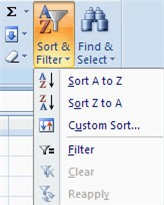
Tùy chỉnh sắp xếp: Nếu bạn muốn sắp xếp theo nhiều cột
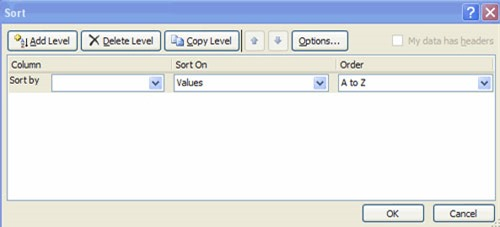
- B1. Trong tab "Home," nhấp vào "Sort & Filter."
- B2. Chọn cột mà bạn muốn sắp xếp đầu tiên.
- B3. Nhấp vào "Add Level."
- B4. Chọn cột tiếp theo bạn muốn sắp xếp.
- B5. Nhấp vào "OK" để áp dụng sắp xếp theo các cột đã chọn.
Lọc dữ liệu: Bộ lọc cho phép bạn hiển thị chỉ các dòng dữ liệu thỏa mãn các tiêu chuẩn cụ thể. Để sử dụng bộ lọc
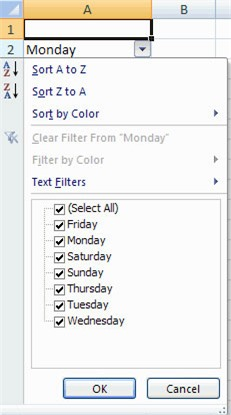
- B1. Chọn cột hoặc các cột chứa dữ liệu bạn muốn lọc.
- B2. Trong tab "Home," nhấp vào "Sort & Filter."
- B3. Nhấp vào nút "Filter."
- B4. Một biểu tượng hình mũi tên xuất hiện bên cạnh tiêu đề cột. Nhấp vào biểu tượng này.
- B5. Chọn "Text Filter" hoặc "Number Filter," tùy thuộc vào loại dữ liệu bạn muốn lọc.
- B6. Theo dòng hướng dẫn, bạn có thể nhập các từ hoặc điều kiện lọc cụ thể.
- B7. Nhấp "OK" để áp dụng bộ lọc và chỉ hiển thị dữ liệu thỏa mãn điều kiện đã chọn.
Để loại bỏ bộ lọc: Nếu bạn muốn loại bỏ bộ lọc và hiển thị tất cả dữ liệu

- B1. Trong tab "Home," nhấp vào "Sort & Filter."
- B2. Nhấp "Clear" để xóa bộ lọc và hiển thị lại toàn bộ dữ liệu.
- B1. Đánh dấu các ô chứa dữ liệu mà bạn muốn sắp xếp.
-B 2. Trong tab "Home," bạn sẽ thấy một mục gọi là "Sort & Filter." Nhấp vào nút này.

- B3. Một menu xuất hiện, trong đó bạn có thể chọn "Sort Ascending" (sắp xếp tăng dần, A-Z) hoặc "Sort Descending" (sắp xếp giảm dần, Z-A) tùy theo mong muốn của bạn.
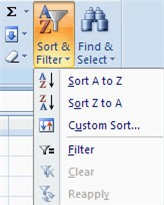
Tùy chỉnh sắp xếp: Nếu bạn muốn sắp xếp theo nhiều cột
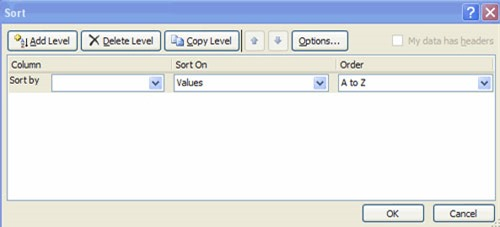
- B1. Trong tab "Home," nhấp vào "Sort & Filter."
- B2. Chọn cột mà bạn muốn sắp xếp đầu tiên.
- B3. Nhấp vào "Add Level."
- B4. Chọn cột tiếp theo bạn muốn sắp xếp.
- B5. Nhấp vào "OK" để áp dụng sắp xếp theo các cột đã chọn.
Lọc dữ liệu: Bộ lọc cho phép bạn hiển thị chỉ các dòng dữ liệu thỏa mãn các tiêu chuẩn cụ thể. Để sử dụng bộ lọc
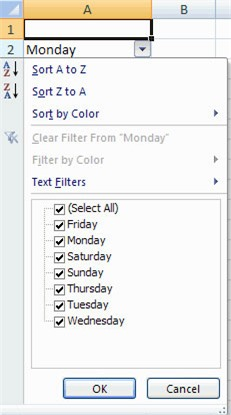
- B1. Chọn cột hoặc các cột chứa dữ liệu bạn muốn lọc.
- B2. Trong tab "Home," nhấp vào "Sort & Filter."
- B3. Nhấp vào nút "Filter."
- B4. Một biểu tượng hình mũi tên xuất hiện bên cạnh tiêu đề cột. Nhấp vào biểu tượng này.
- B5. Chọn "Text Filter" hoặc "Number Filter," tùy thuộc vào loại dữ liệu bạn muốn lọc.
- B6. Theo dòng hướng dẫn, bạn có thể nhập các từ hoặc điều kiện lọc cụ thể.
- B7. Nhấp "OK" để áp dụng bộ lọc và chỉ hiển thị dữ liệu thỏa mãn điều kiện đã chọn.
Để loại bỏ bộ lọc: Nếu bạn muốn loại bỏ bộ lọc và hiển thị tất cả dữ liệu

- B1. Trong tab "Home," nhấp vào "Sort & Filter."
- B2. Nhấp "Clear" để xóa bộ lọc và hiển thị lại toàn bộ dữ liệu.
Chúc các bạn thành công
Nguồn tin: caobangitc.vn
Những tin cũ hơn

